Чтобы лучше понять интеграцию DialogFlow и response.io, вы можете прочитать следующие записи в блоге:
- Как создать чат-бота с помощью Dialogflow
- Как использовать response.io в качестве CRM-системы Dialogflow
Подключение Диалога к respond.io является простым, так как Вам нужно будет только получить файл JSON из Диалогового потока и загрузить его на платформу respond.io.
Видеогид приведет вас к созданию и получению ключа учетной записи службы Google (файла JSON) от вашего Агента Диалога и загрузке ответа. платформа.
Перед созданием ключа учетной записи Google необходимо иметь учетную запись Google для входа в Диалог.
Для того чтобы наладить диалог, нам необходимо будет сделать следующее:
Вы можете пропустить шаг и перейти к следующему, если вы его уже выполнили.
Шаг 1: Перейдите на эту страницу и зайдите в свой аккаунт Google.
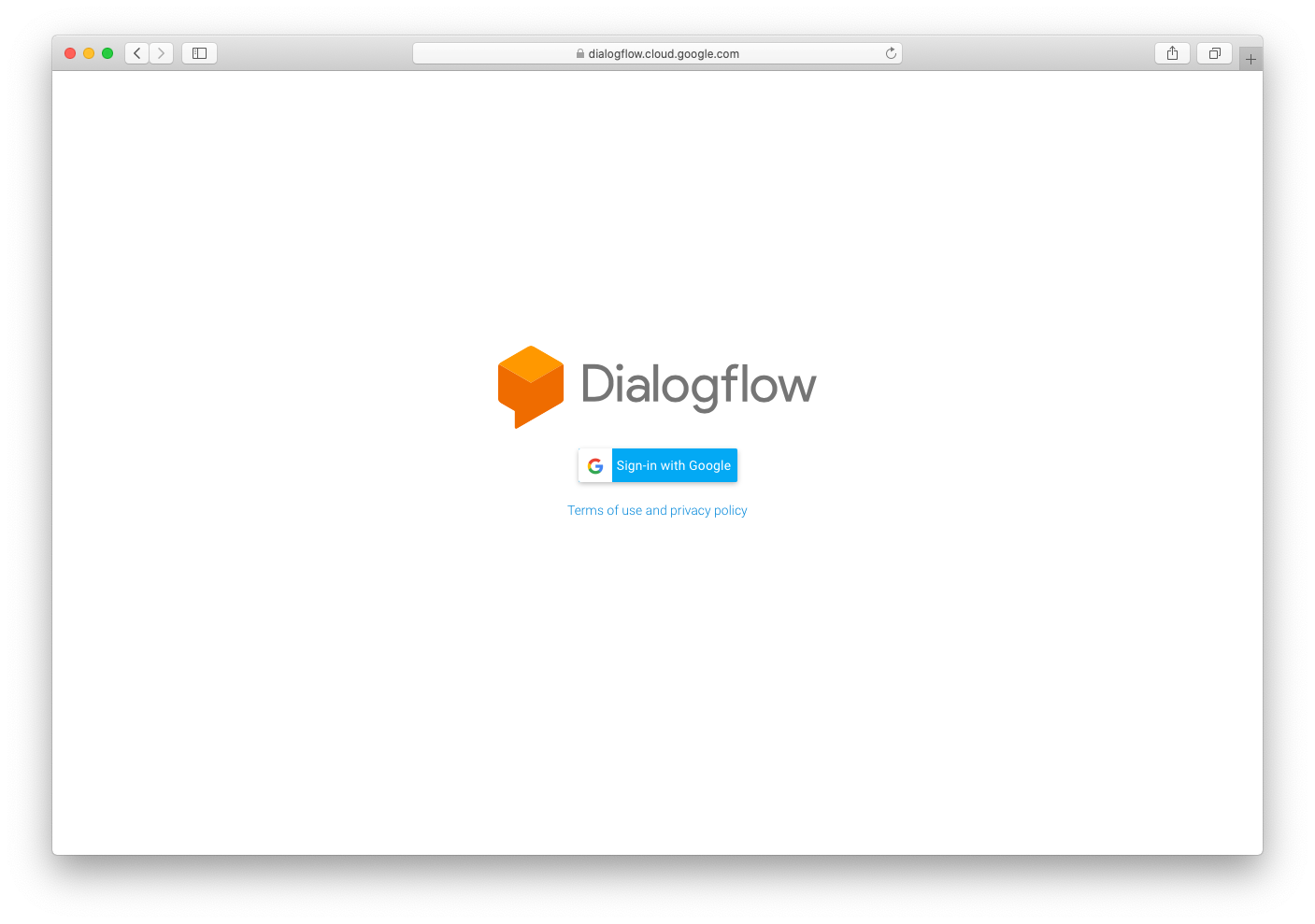
Шаг 2: Пересмотрите термины и установите флажок. Нажмите "Принять", чтобы продолжить.
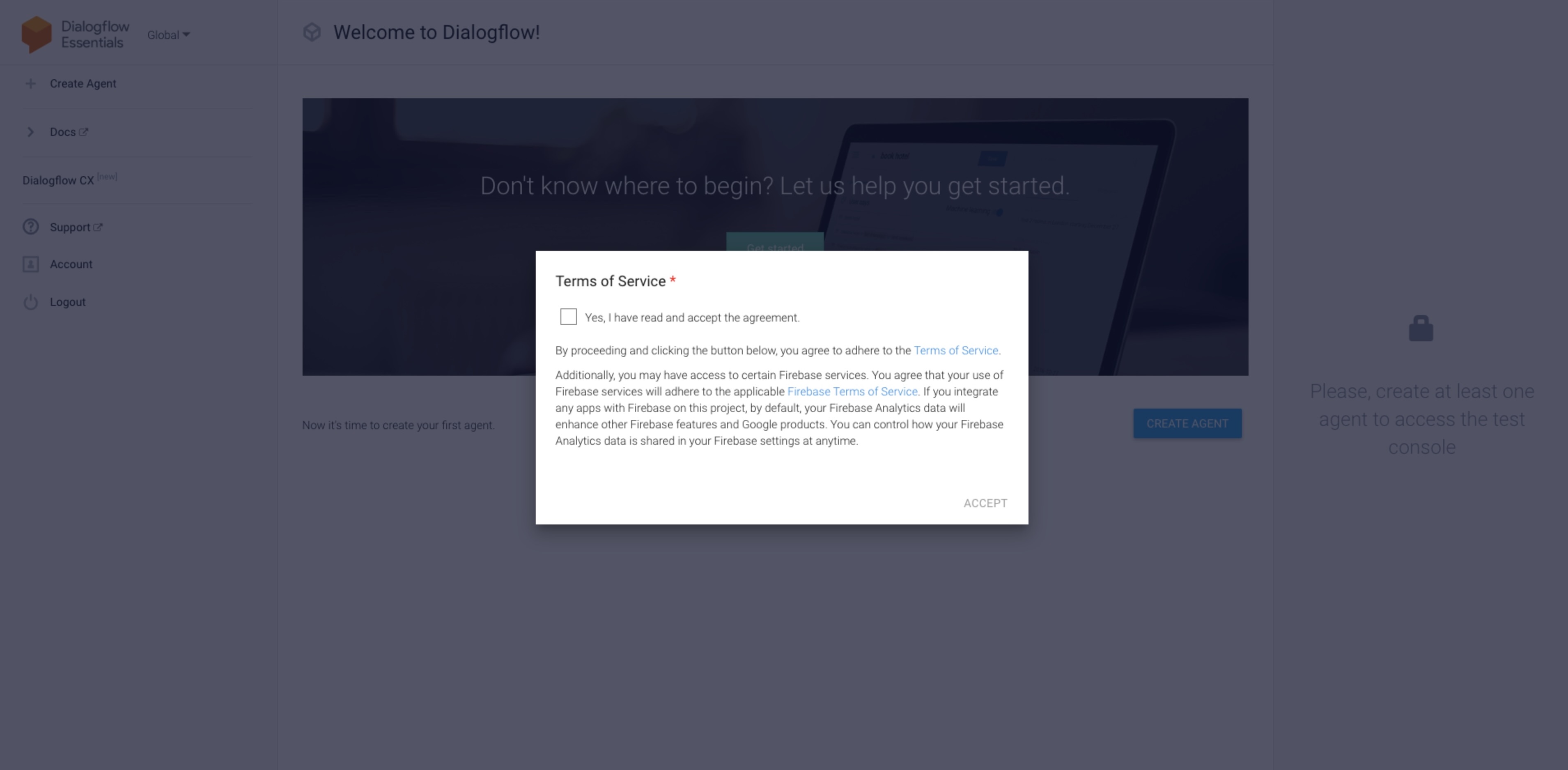
Вы создали свою учетную запись Диалога и можете перейти к следующему шагу создания агента диалога.
В Диалоге есть модуль, называемый Агент , который действует как мозг вашего бота. Этот компонент поможет боту понять и классифицировать языки человека.
Шаг 1: После входа в систему, нажмите на выпадающую стрелку и нажмите Создать нового агента в боковом меню навигации.
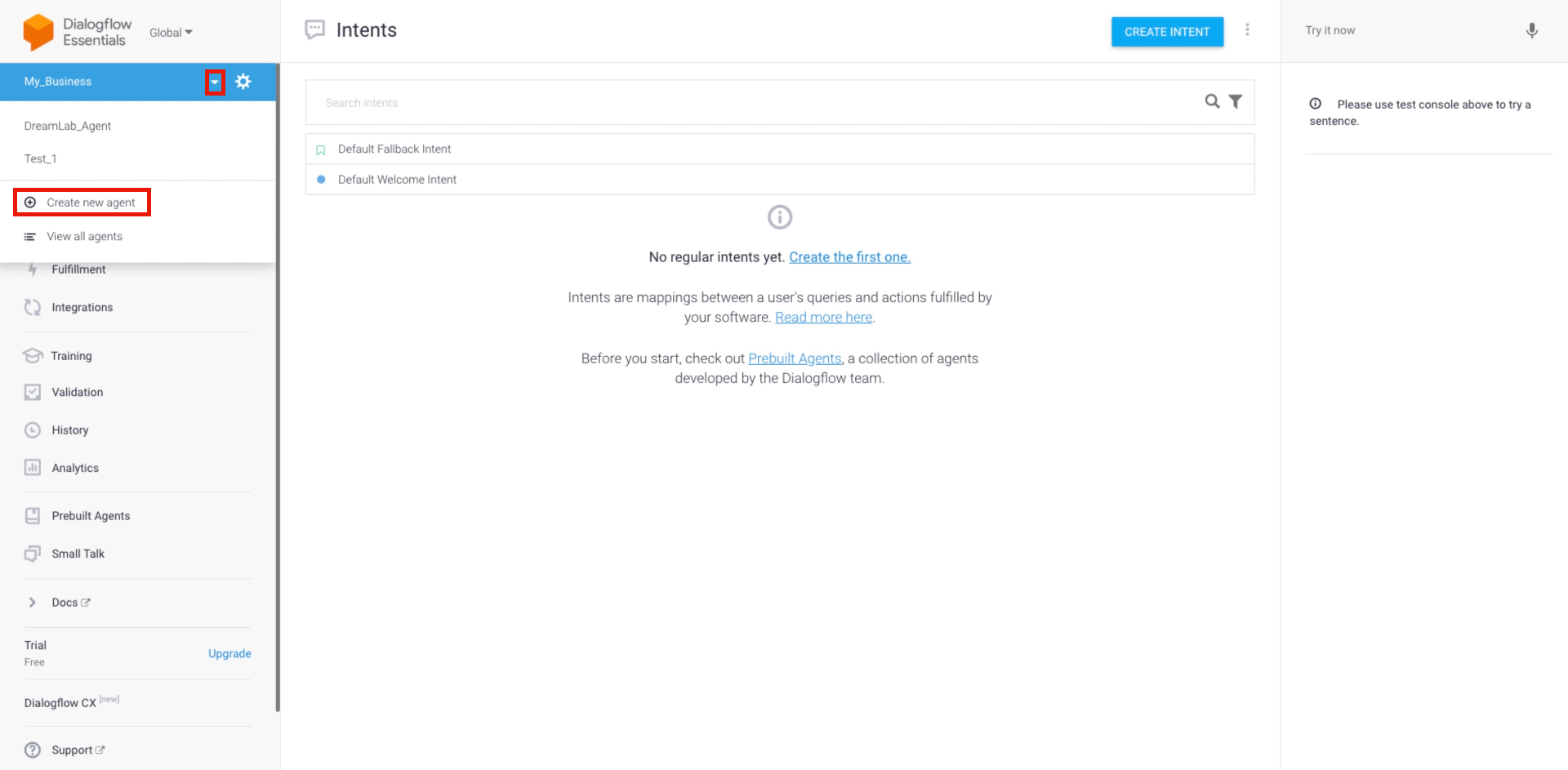
Шаг 2: Дайте агенту имя для внутренней ссылки. Внесите необходимые изменения в настройки по умолчанию.
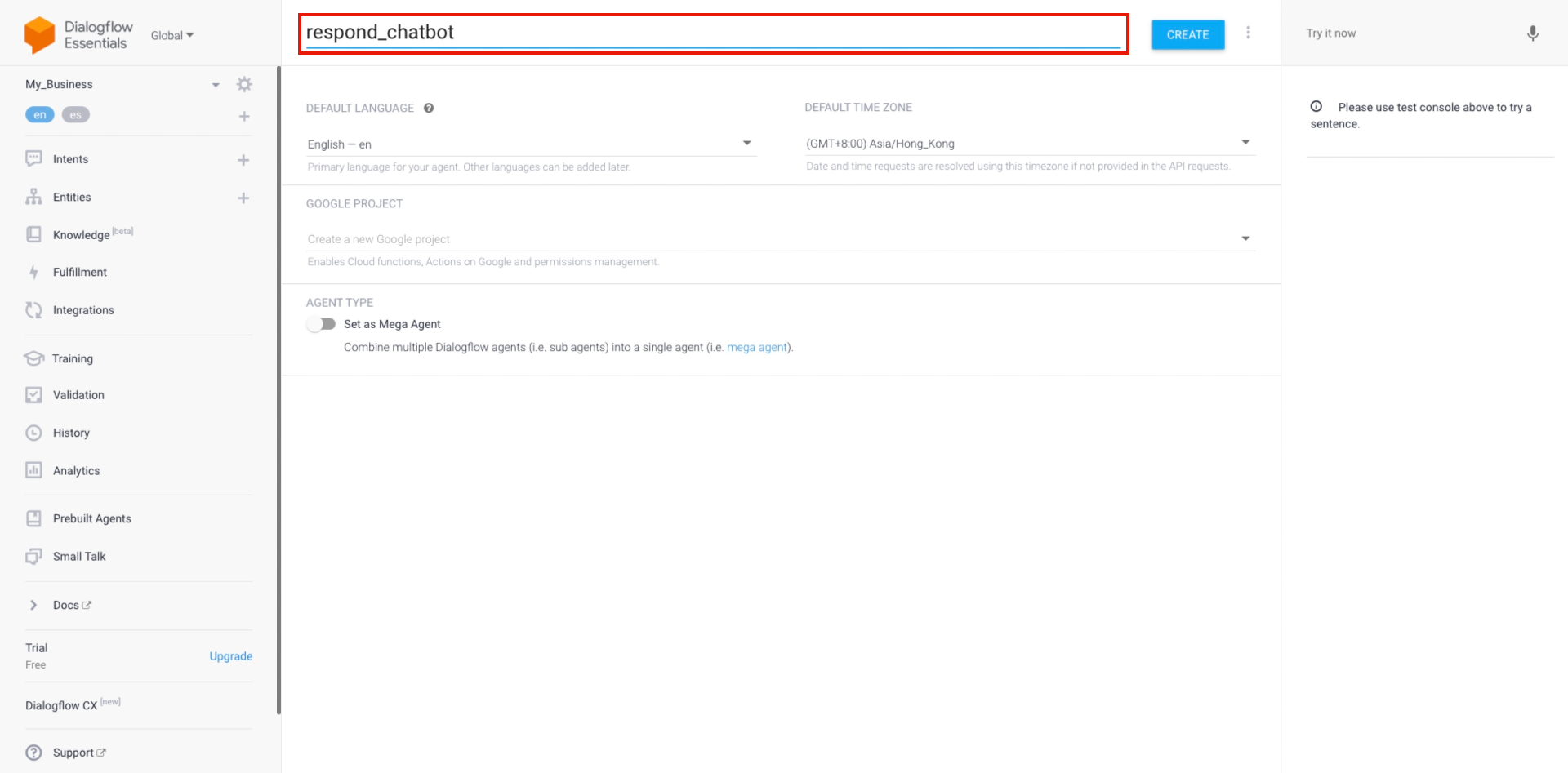
Поля | Описание |
|---|---|
Наименование | Для целей идентификации. Это название будет использоваться только для внутренней ссылки. |
Язык | Язык, используемый для процессов Диалога'с естественным языком. Выберите язык целевой аудитории. |
Timezone | Часовой пояс будет использован для аналитических целей в Диалоге. |
Обратите внимание, что новый Google Cloud Project будет автоматически создан Агенту Диалога при создании. Проект "Облако Google" будет использоваться для подключения диалога к respond.io.
Шаг 3: Когда вы будете готовы, нажмите СОЗДАТЬ для создания агента.
Теперь Агент Диалога создан и вы можете подключить к respond.io.
Подключение Диалога к ответу. o Платформа проста, так как вам нужно будет лишь извлечь файл JSON из Диалога и загрузить его на платформу respond.io.
Шаг 1: Войдите, используя свою учетную запись Google, связанную с Диалог.
Шаг 2: Перейдите в модуль «Настройки», нажав значок ⚙ рядом с раскрывающимся меню «Агенты».
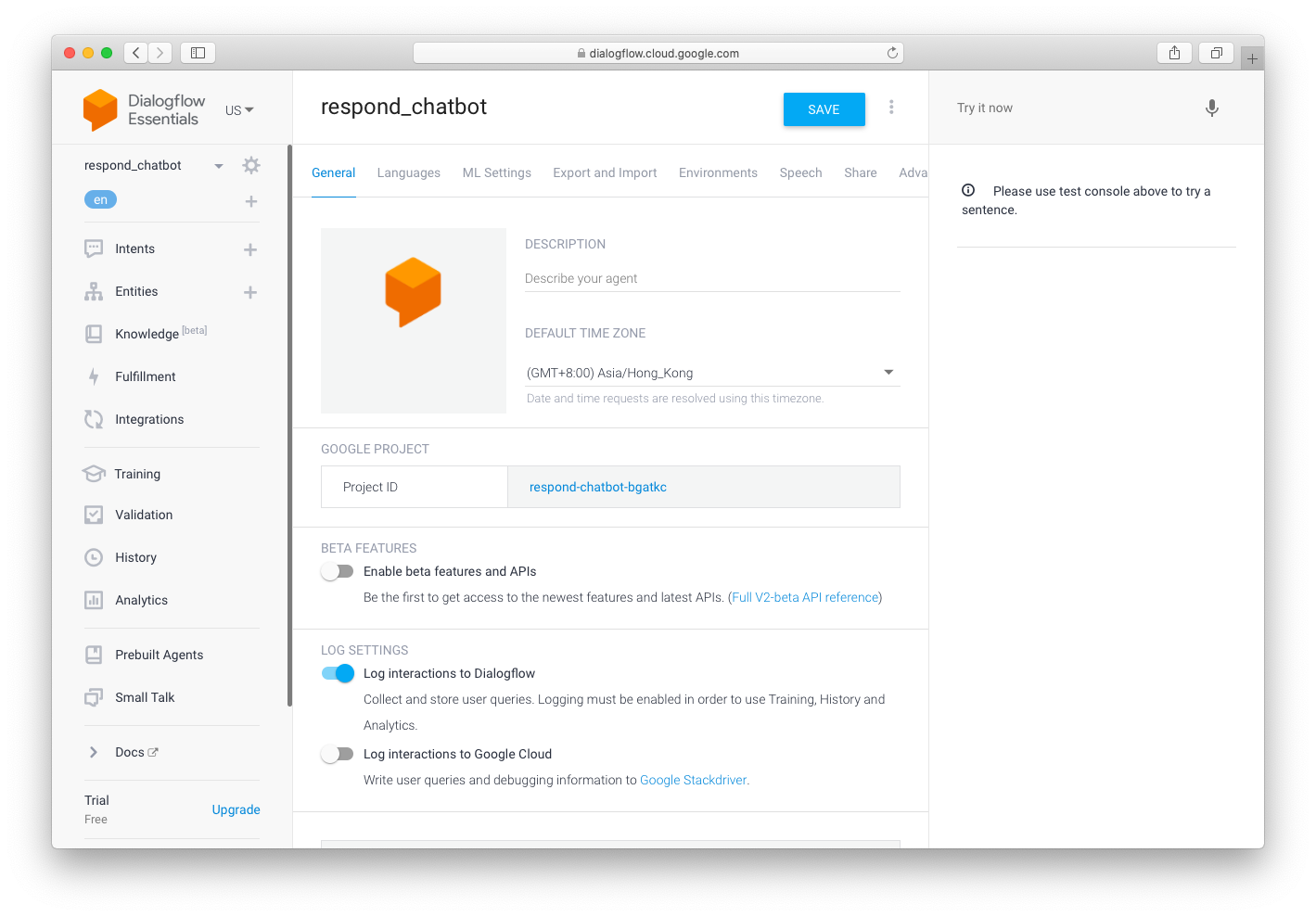
Шаг 3: во вкладке Общие нажмите на ссылку в учетной записи службы для просмотра связанного с ним проекта Google.
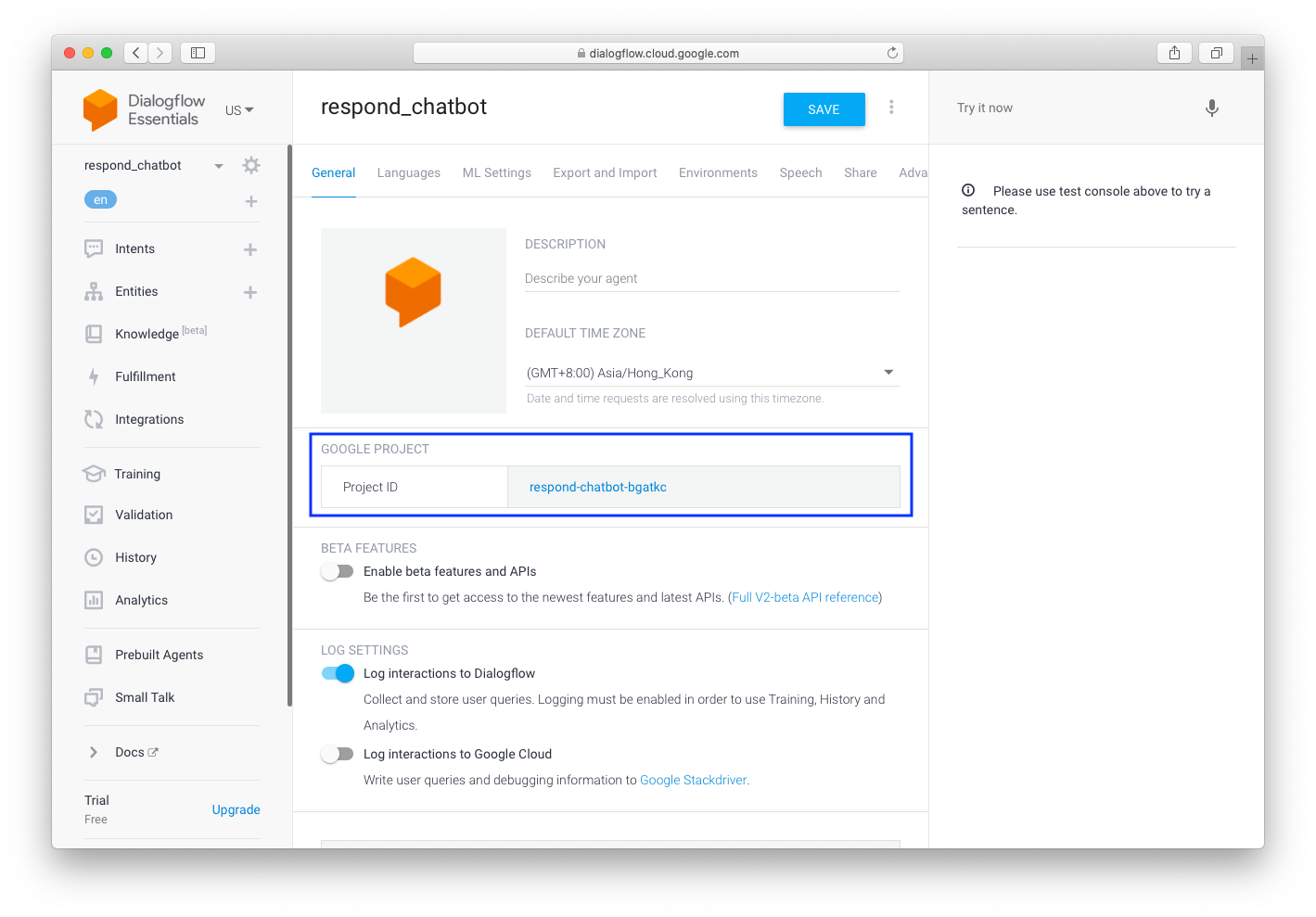
Шаг 4: Открыт проект Google, нажмите Перейдите к настройке проекта.
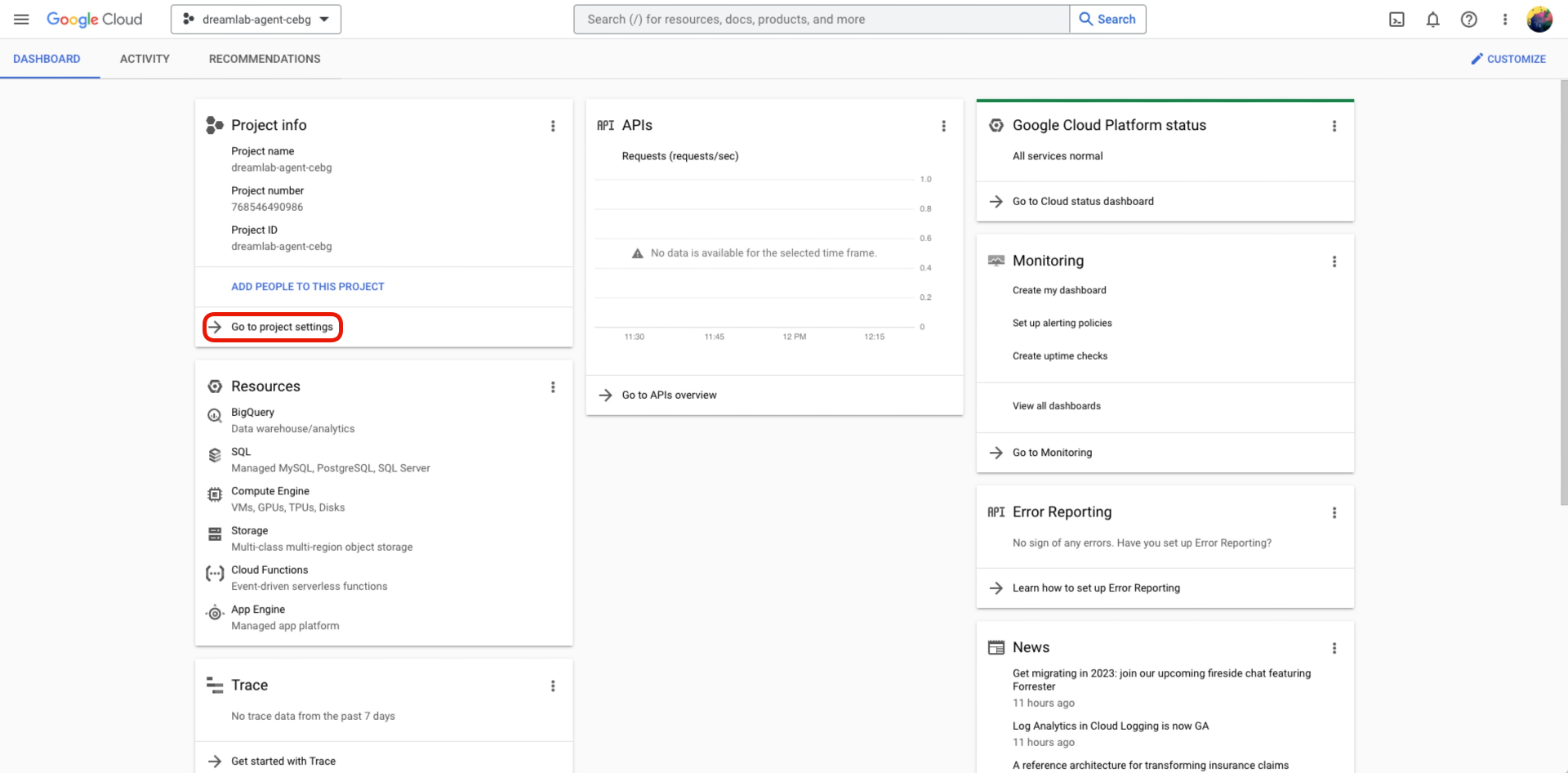
Шаг 5: В меню IAM & Администратор > Выберите Счета обслуживания
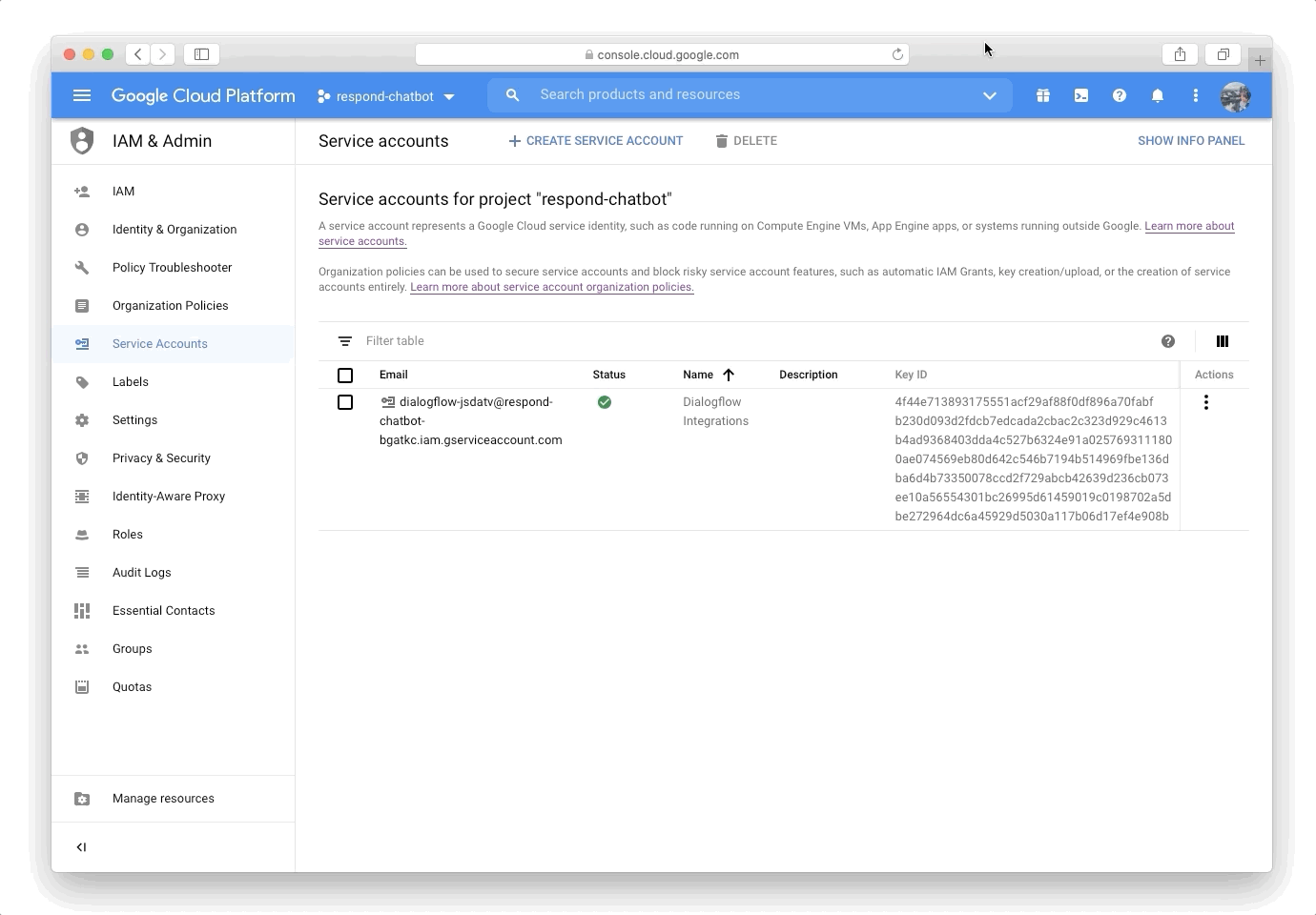
Шаг 6: на экране "Детали учетной записи", назовите учетную запись сервиса и нажмите СОЗДАТЬ И СОДЕРЖАЙТЕ
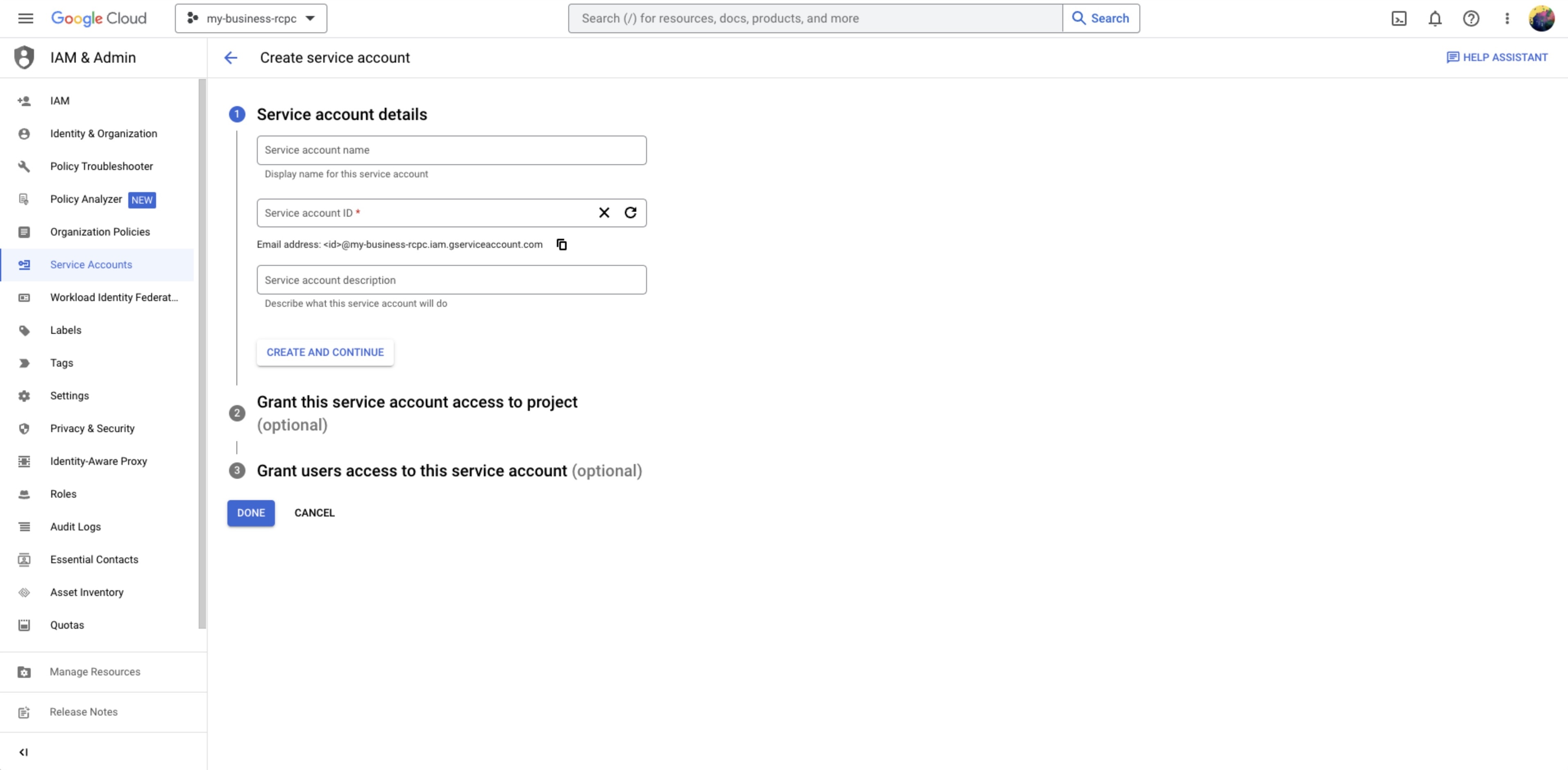
Шаг 7: Назначить рольДиалога API клиентадля учетной записи службы > нажмите КОНТИРУЕТ
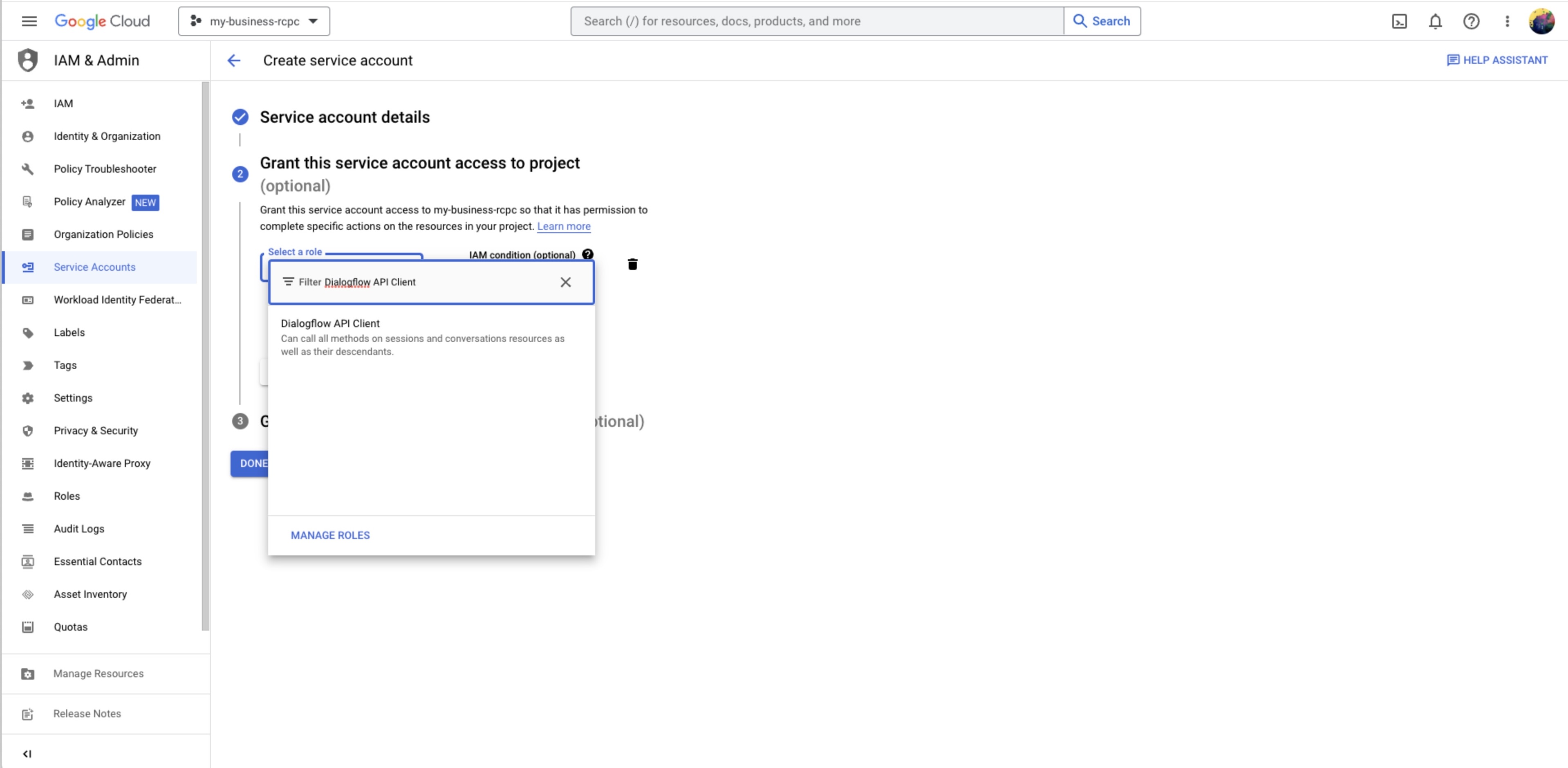
Шаг 8: Шаг предоставления пользователям доступа к этой учетной записи службы является необязательным.
Шаг 9: Нажмите ГОТОВО
Шаг 10: Найдите ранее созданную учетную запись службы и выберитеУправление ключом в меню действий.
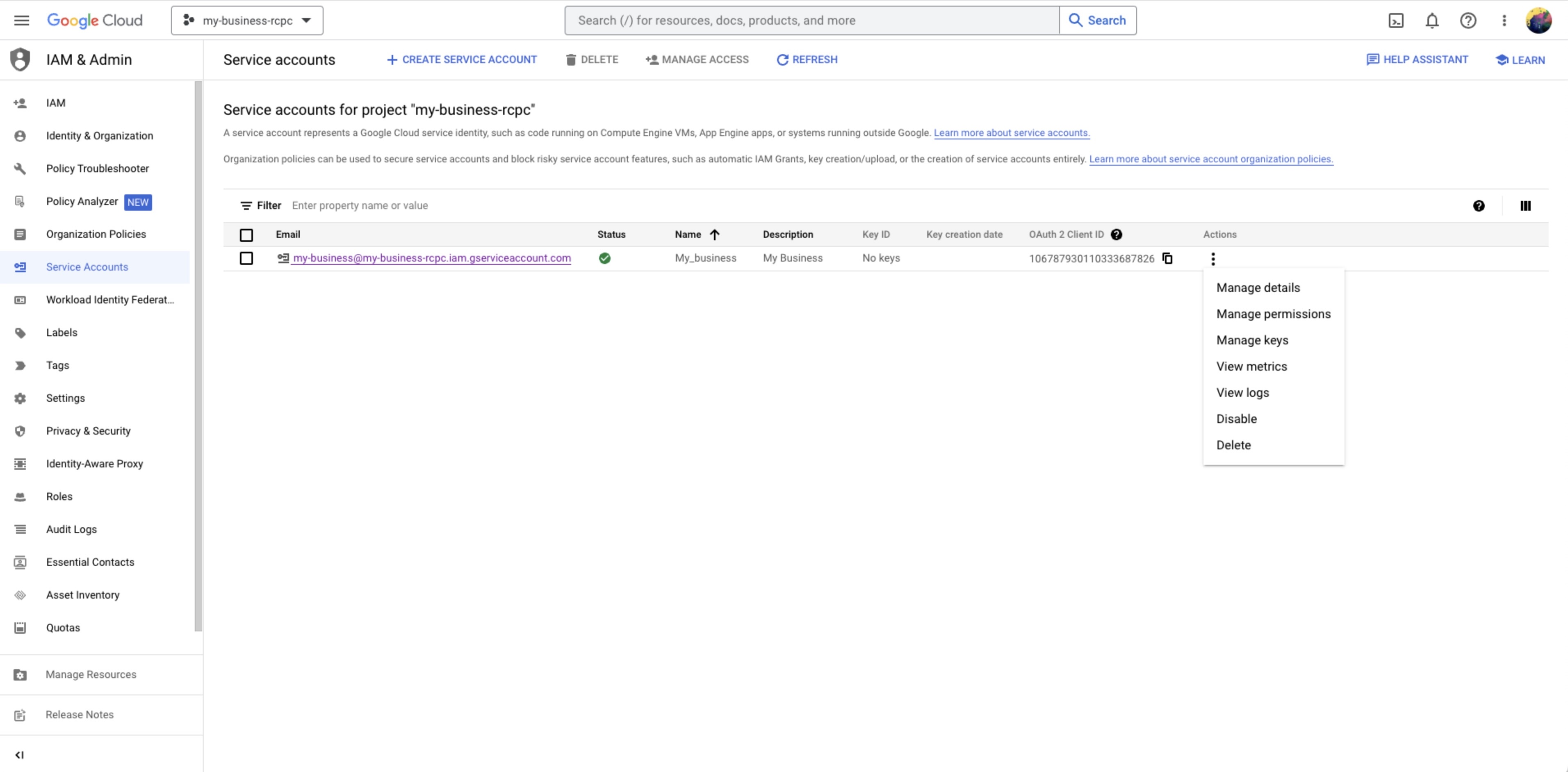
Шаг 11: на экране ключей, нажмите ADD KEY > Создать новый ключ и выберитеJSON при появлении запроса, какой формат ключа предпочитается > нажмите CREATE
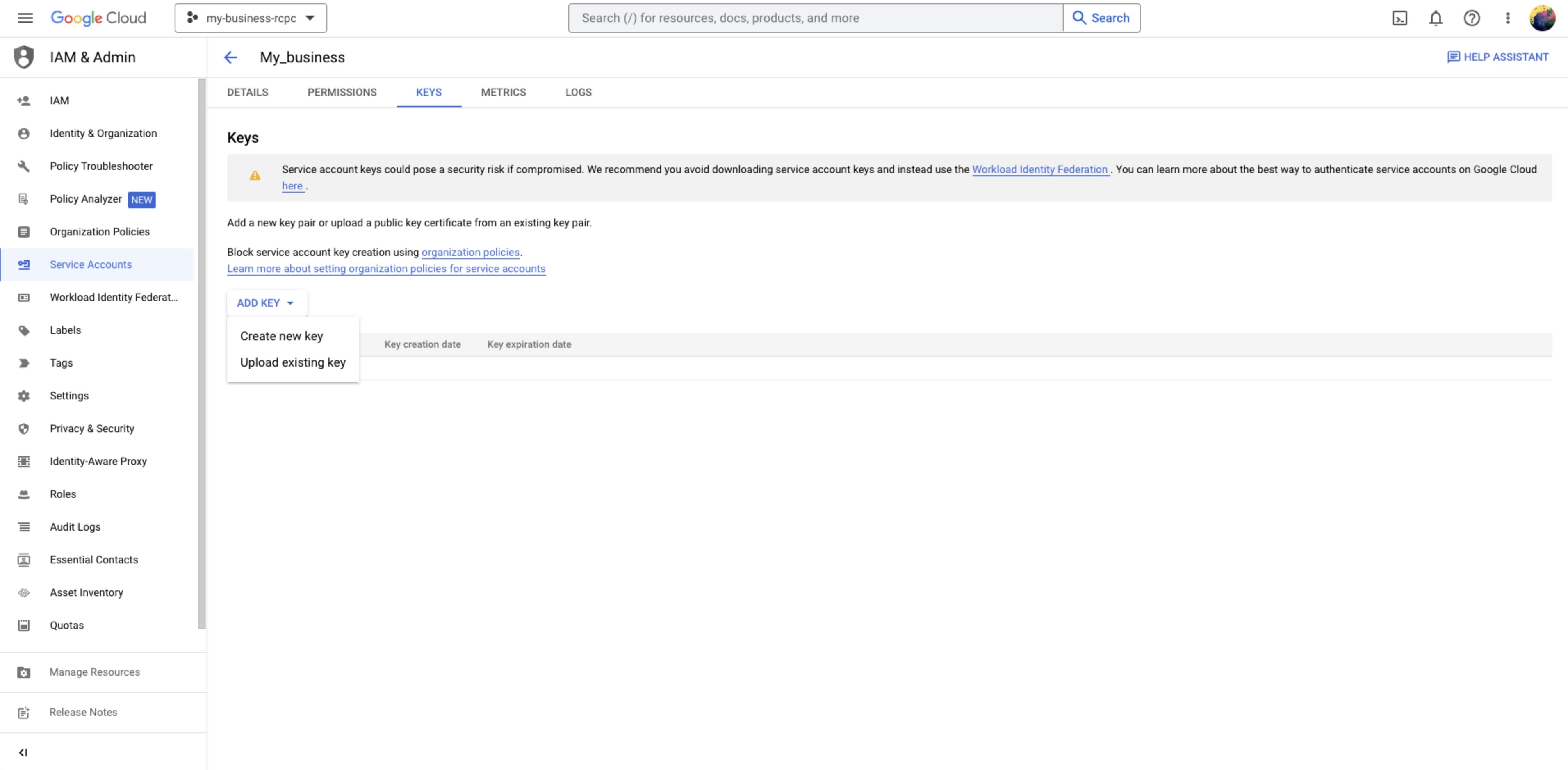
Файл JSON будет автоматически скачан на ваш компьютер'с папка загрузок.
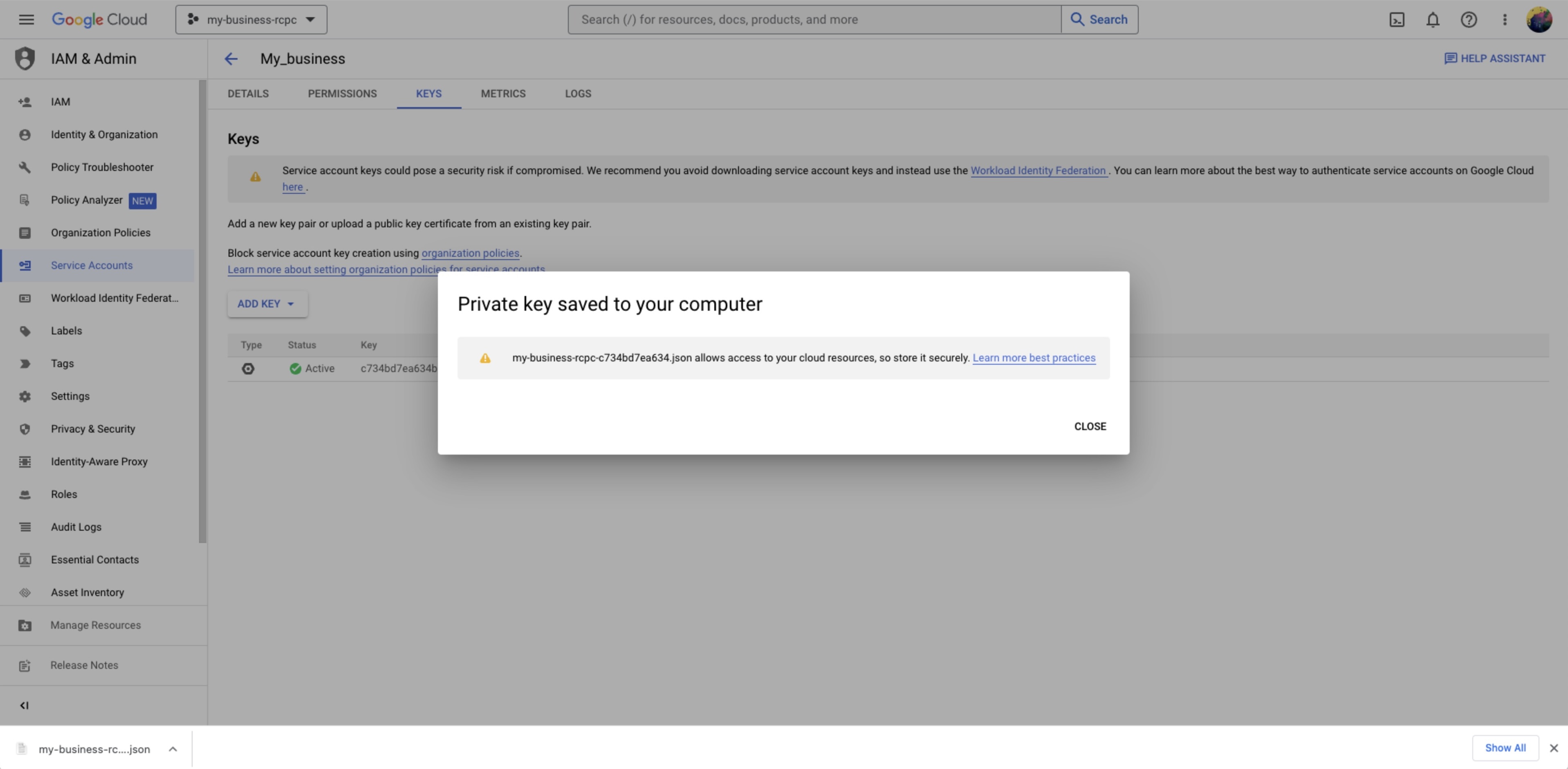
Шаг 12: Войти в respond.io с вашей учетной записью пользователя и перейти кНастройки >Интеграции
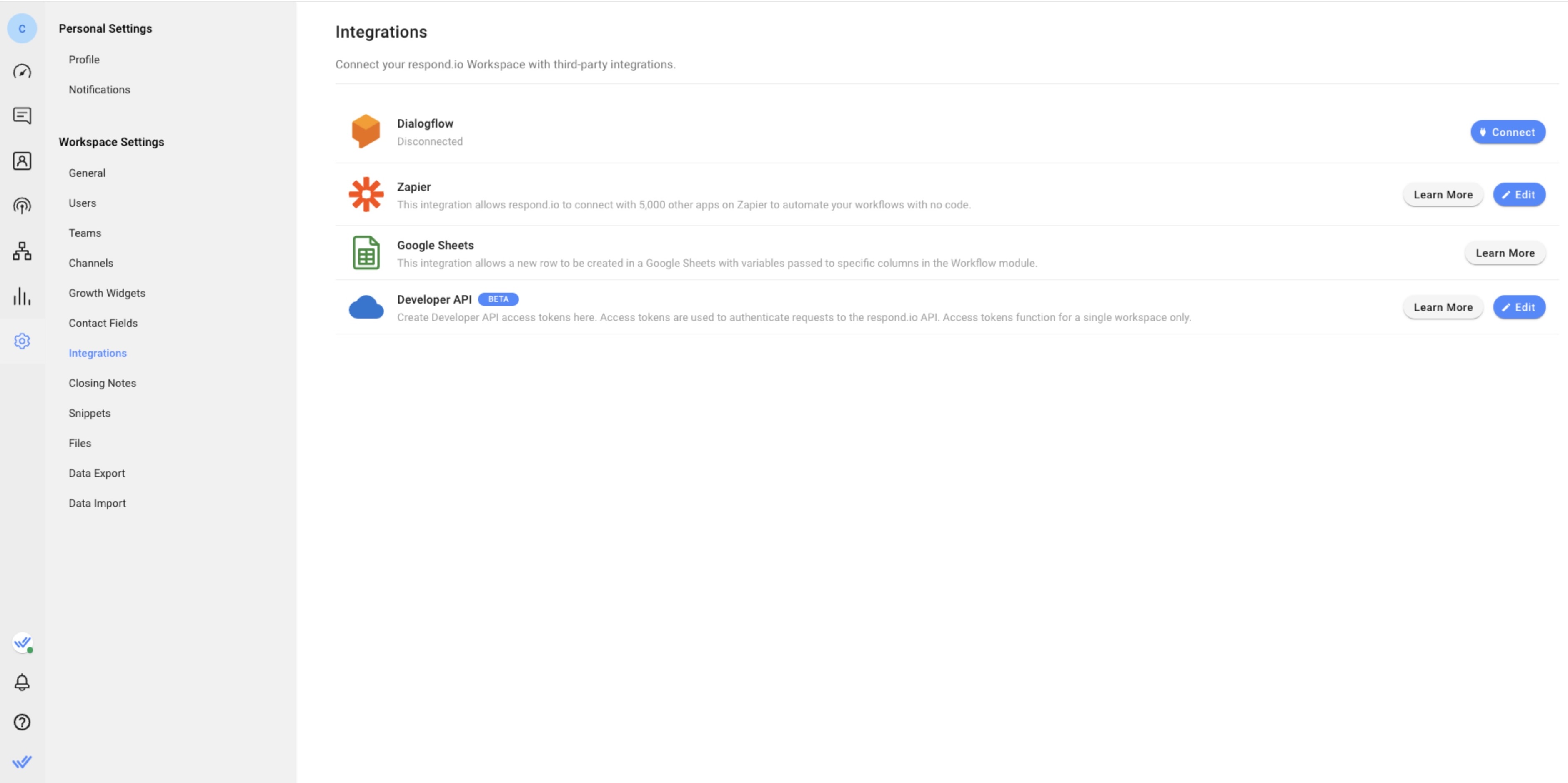
Шаг 13: из списка, поиск диалога и нажмите Подключить.
Шаг 14: Выберите язык целевой аудитории и загрузите файл JSON, загруженный с Шага 11.
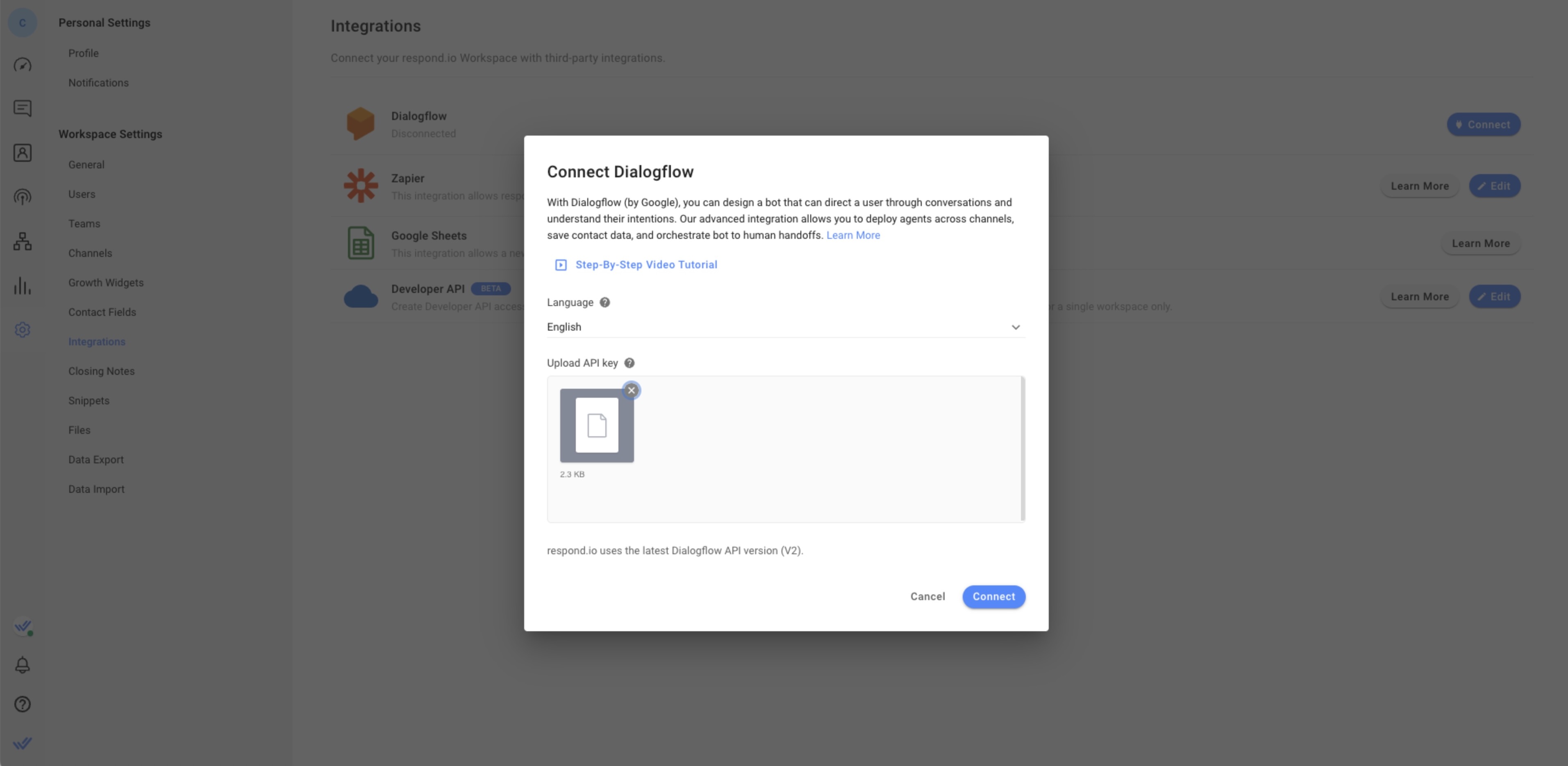
Шаг 15: НажмитеПодключить для подключения Сотрудника Диалогов к платформе.
Агент Диалога подключен к платформе respond.io. Агент начнет отвечать на любые входящие сообщения.
Проблемы с подключением к Диалогу? Свяжитесь с нами здесь.
При создании агента в Диалоге язык, который вы выбираете, устанавливается в качестве языка по умолчанию. С функцией многоязычного агента ваш агент теперь поддерживает дополнительные языки.
Как работает многоязычный агент по диалогу в respond.io
Поле Языка в деталях контакта на платформе respond.io используется в запросе, отправленном в Диалог. Когда запрос отправлен в Диалог, контакт's язык будет включен, а Диалог будет решать и отвечать в соответствии с значением языка.
Пример: если поле языка контакта'указано на английском языке, платформа запросит ответ en , а если поле языка указано на испанском языке, платформа запросит ответ es .
Узнайте больше о многоязычных агентах здесь.
Для этого вам необходимо сначала создать многоязычного агента в вашей учетной записи Диалога.
Чтобы создать многоязычный агент, выполните следующие действия.
Шаг 1: В левой боковой панели, нажмите кнопку + для добавления другого языка.
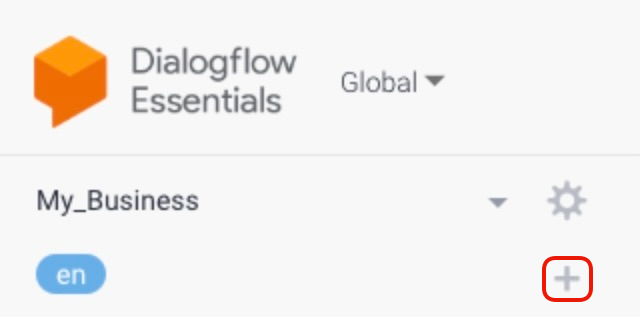
Шаг 2: на вкладке Языки нажмите Выберите дополнительный язык и выберите дополнительный язык в раскрывающемся меню.
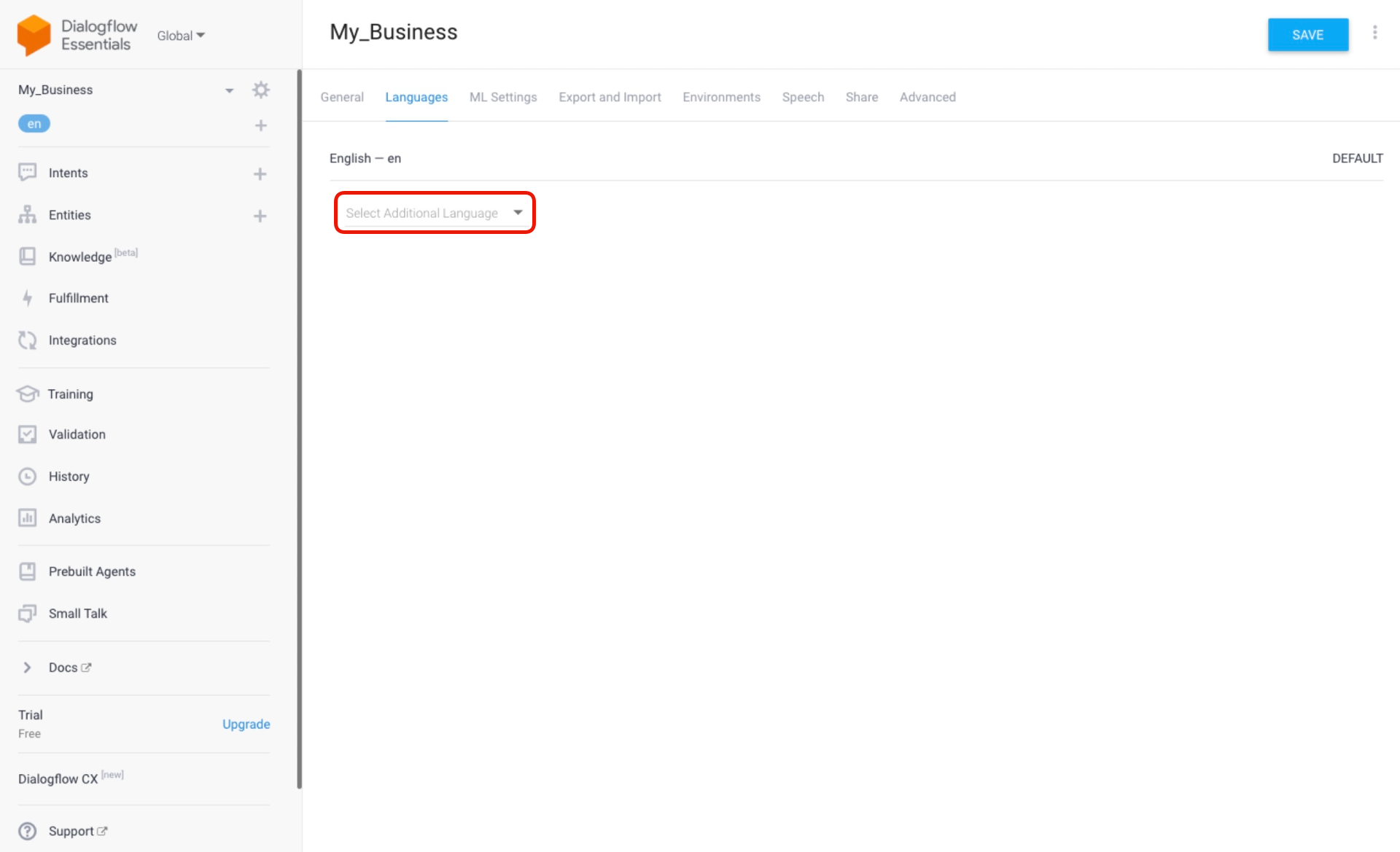
Шаг 3: Чтобы добавить язык локализации для определенного региона, наведите курсор на язык и нажмите + Добавить локаль.
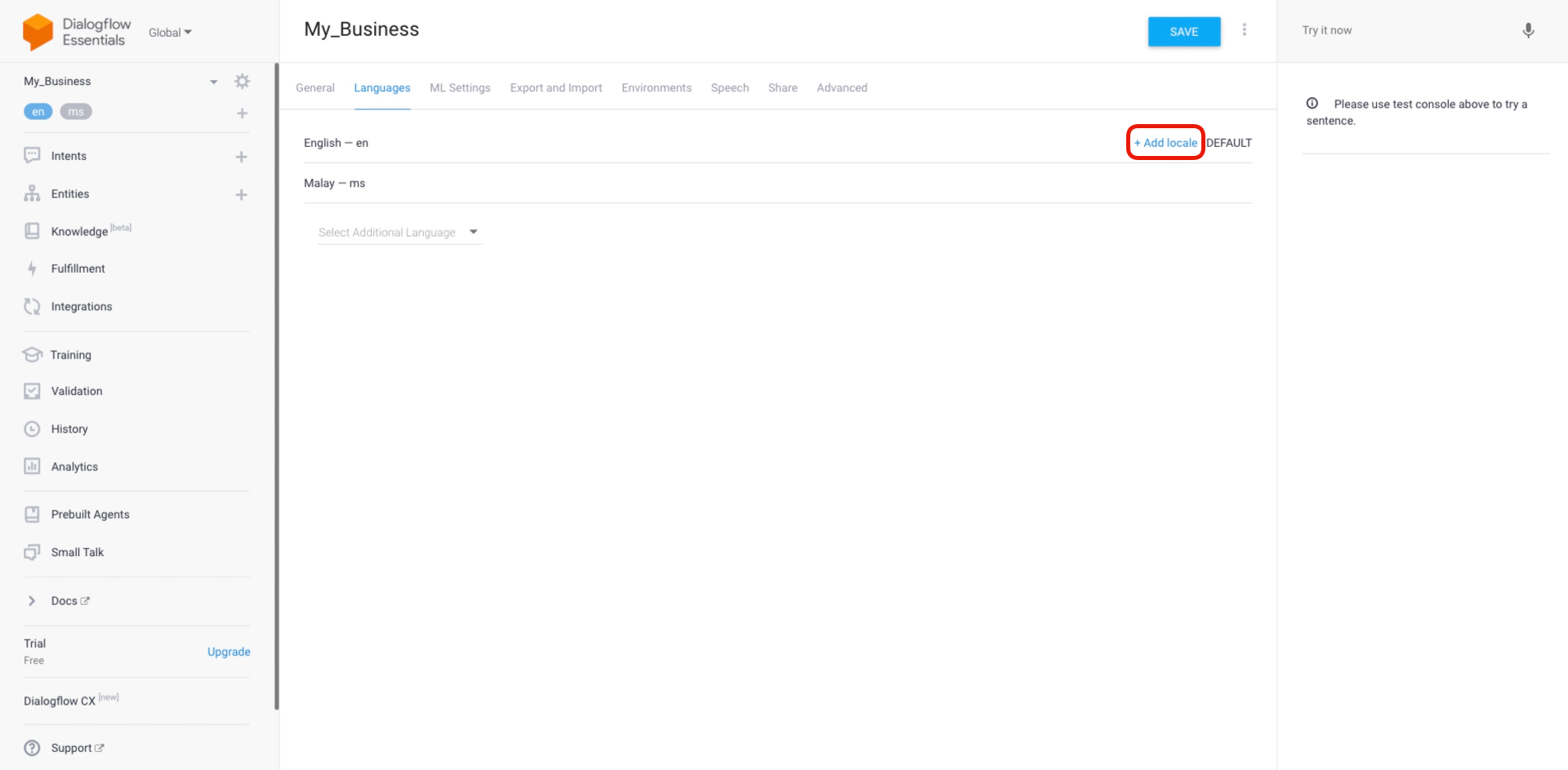
Языки в зависимости от языка - это языки, специфичные для региона или страны.
Шаг 4: Нажмите СОХРАНИТЬ
Поле языка на платформе должно быть заполнено, чтобы сотрудник Диалога работал с несколькими языками. Подробнее об Контактных Полях читайте здесь.
Взаимодействие между Агентом Диалога и Контактом управляется намерениями. Короче говоря, намерения используются для описания ожидаемого поведения для разворачивания одного разговора на основе предписанного поведения.
Подробнее о том, как управлять намерениями:
Соответствующие статьи 👩💻